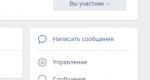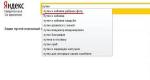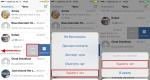На телефоне Android не обновляются приложения. Как обновить Play Market на Android: ручной и автоматический способ Плей маркет не обновляется
Каталог Гугл Плей, предлагает широкий выбор приложений и удобный способ установки, за что пользователи так сильно полюбили ОС Android. При этом мало кто догадывается, что за скачивание программ из магазина, взаимодействие и запуск, отвечает утилита с одноименным названием – сервисы Google Play. При возникновении ошибок в момент скачивания или запуска приложений, первым делом требуется обновить Гугл Плей сервисы. Поэтому в статье мы рассмотрим три простых способа как обновить сервисы Google Play.
Для чего используются сервисы Google Play
Сервисы Гугл Плей представляют собой комплекс программного обеспечения, установленного по умолчанию на сертифицированных устройствах с ОС Android. Утилита позволяет взаимодействовать с серверами поискового гиганта, благодаря чему корректно работает множество привычных функций. Вот пара примеров, за которые отвечают сервисы:
- Автоматическое обновление установленных приложений.
- Взаимодействие с серверами Google, службами геолокации, энергосбережения и т.д.
- Выполнение синхронизации данных и создание резервных копий.
- Рекомендации и персонализированные советы. Отображение информации и новостей в соответствии с интересами пользователя.
Стоит отметить, что сервисы Гугл Плей предоставляют и дополнительные функции приложениям, мало или вообще не связанным с Google. Благодаря чему увеличиваются базовые возможности программы, например – геолокация из сервисов Google, даже если в программе нет Google Maps; Push-уведомления и т.д.
Как обновить сервисы Google Play на андроид
По умолчанию, сервисы Гугл Плей обновляются автоматически, что исключает необходимость привлечения пользователя, для исправления проблем с обновлением. При этом иногда возникают непредвиденные ситуации в результате программного сбоя или вмешательства самого пользователя. В таком случае требуется обновить сервисы google play одним из трех способов:
- При помощи встроенного магазина приложений.
- Повторная переустановка.
- Из других источников.

Встроенный магазин приложений – самый простой метод обновить сервисы google play на андроид. Способ заключается в принудительном обновлении приложения, если это не произошло автоматически.
Повторная переустановка, позволит обновить сервисы google play, если встроенный магазин приложений не работает или в процессе обновления возникает ошибка.
Другие источники – радикальный метод обновить гугл плей сервисы, когда первые два способа не помогают. Так же подойдет владельцам, на чьих устройствах сервисы удалены или не установлены изначально.
Способ 1: Как обновить гугл плей сервисы через встроенный магазин приложений
Инструкция:
- Активировать на мобильном устройстве интернет.
- Запустить магазин приложений Гугл Плей.
- В левом верхнем углу нажать на кнопку в виде трех полос, что бы отобразить скрытую панель.
- Затем выбрать пункт «Мои приложения и игры». Далее, на вкладке «обновления», найти программу «Сервисы Google», что на скриншоте зовется – «Carrier Servises».
- В новом окне нажать на кнопку «обновить», после чего дождаться окончания скачивания и установки приложения.

Альтернативная инструкция:
- Включить интернет.
- В разделе настроек открыть пункт приложения, где требуется найти программу сервисы Гугл Плей.
- Далее пролистать вниз и нажать на строку «О приложении».
- После, откроется страница сервисов в магазине приложений Google Play, где требуется нажать на кнопку «обновить».
Способ 2: Как обновить сервисы Google Play повторной переустановкой
Иногда обновлению сервисов не получается заместить предыдущую версию. В таком случае необходимо переустановить приложение, путем удаления обновлений, а после запустить повторную установку.

Алгоритм действий:
- Перейти в настройки устройства, открыть пункт «приложения».
- Найти в списке сервисы Google Play.
- В новом окне нажать на кнопку «остановить». Далее в скрытом списке, кнопка из трех точек в верхнем правом углу, нажать на пункт «удалить обновления».
- Далее требуется открыть магазин приложений поискового гиганта. Сделать это одним из доступных способов:
- Из настроек, пролистав ниже до пункта «О приложении».
- Из магазина приложений, где требуется нажать, в левом верхнем углу, на кнопку с тремя полосами, для отображения скрытой панели. В пункте «Мои приложения и игры», на вкладке «обновления», найти программу «Сервисы Google», открыть и нажать на кнопку «обновить».
Способ 3: Как обновить сервисы Google Play при помощи других источников
Данный метод рекомендуется на случай, если первые два не сработали, или на устройстве не работает магазин приложений. В таком случае требуется скачать сервисы с другого источника, а затем установить как обычное приложение.



Инструкция:
- Предварительно удалить обновления сервисов. Методика описана в способе №2.
- В пункте безопасность, раздела настроек, активировать отметку разрешающую установку приложений из непроверенных источников. Если найти данный пункт не удается, ничего страшного, позднее система позволит перейти к данной настройке.
- В файловом менеджере или пункте загрузок, выбрать скачанное приложение с сервисами и нажимаем «установить». ОС сообщит о заблокированной функции установки с непроверенных источников, и предложит отменить установку или снять ограничение. Со вторым вариантом, система откроет окно, где понадобится активировать функцию установки из неизвестных источников.
- Дождаться окончания установки приложения, после чего проверить работоспособность ранее не доступных функций.
Вывод
Чаще сервисы Google Play перестают работать из-за вмешательства пользователя. Это объясняется тем, что сервисы активно используют ресурсы мобильного устройства – оперативную память и заряд батареи. Поэтому владельцы, в первую очередь слабых смартфонов и планшетов, предпочитают всячески препятствовать работе сервисов: выключать автоматическое обновление, удалять или отключать сервисы в диспетчере приложений.
Инструкция
В первую очередь необходимо определить, какой версией приложения вы пользуетесь. Для этого пройдите в меню телефона и выберите пункт «Настройки». Там найдите пункт «Приложения» и перейдите в раздел «Управления Приложениями». Если на вашем устройстве установлена операционная система Андроид версии 2.2 или более поздняя, то далее в вышеупомянутом приложении вы выбираете вкладку «Все». Если же Вы используете ОС версии 2.1 и более раннюю, то дальнейшая переходов «Меню» - «Фильтр» - «Все».
В открытой вкладке «Все» пролистайте вниз и выберите пункты «Маркет» или «Play Маркет», под названием сервиса вы увидите номер версии вашего приложения. Если на вашем электронном устройстве работает «Андроид» версии 2.2 и более поздней, то данный программный поставщик должен автоматически обновиться до «Google Play Маркет».
Если на электронном изделии функционирует ОС Android 2.1 или более ранней версии, приложение «Android Маркет» не обновится до «Google Play». Определите точную версию вашей «операционки»: в меню телефона пройдите по следующим вкладкам «Настройки» - «О » - «Сведения о ПО». В последнем пункте будет указана версия вашего ОС. Если вы пользуетесь «старой» системой, в дальнейшем вы знакомитесь с новинками и покупаете различные программы в «Андроид Маркете», не обновляемом до «Google Play».
Для поддержки в актуальном режиме традиционного поставщика софта необходимо выполнить следующие действия: запустить приложение, перейти на , взять паузу на 5-10 минут, в течение которых «Маркет» автоматически обновит свою работу. После перезапуска данный сервис будет готов к работе.
Для работы в «Google Play» необходимо завести личную учетную запись в Google. Зарегистрироваться в этой системе можно за несколько простых действий. Сначала необходимо создать электронную почту на сайте Google. Окончание у этой почты должно быть gmail.com. Если вы уже имеете почту данного типа, то при регистрации аккаунта в «Google Play» можно ввести ее. Теперь нужно пароль и подтвердить свою регистрацию. Для этого необходимо получить на почту письмо и перейти по указанной в тексте ссылке. «Google Play» при регистрации может запросить данные вашей платежной карты. Бояться вносить эти данные не стоит. Таким образом система подтверждает вашего аккаунта и сохраняет данные, которые могут понадобиться при покупке платного контента. В «Play Маркет» имеется огромное количество как безвозмездных, так и платных приложений. Кроме того даже во многих бесплатных продуктах имеется платный контент.
Если вы обновили приложение до версии «Google Play Маркет», то, как правило, в дальнейшем не понадобится контролировать обновление приложения. Оно будет проводиться самостоятельно, в фоновом режиме, без уведомлений о переустановке. Но автоматическое обновление приложения - это не единственный способ. Хоть он и считается наиболее популярным и работает на большинстве устройств с ОС Андроид на некоторых кастомных прошивках (таких как CyanogenMod или MIUI) и строковых. Но чаще всего на китайских смартфонах и планшетах с кастомной прошивкой обновление «Play Маркет» автоматически не происходит. Хоть «Google Play Маркет» может работать даже без обновлений, но последняя версия всегда говорит об уменьшении ошибок в приложении. Поэтому лучше сделать ручное обновление.
Для того чтобы обновить до последней версии «Google Play Маркет» сначала запустите его на своем устройстве. Теперь перейдите в раздел меню «Настройки» и выберите пункт «Приложения». Теперь необходимо перейти в раздел «Диспетчер приложений» где отображается вся информация о приложениях, а также происходит управление в настройках всех приложений, установленных на девайсе. В открывшемся списке найдите значок с сумкой, рядом с которым написано «Play Маркет» и нажмите на него. Откроется основная информация о приложении. Под его названием должны находиться данные о последнем обновлении. Если существует более новая версия, то система предложит обновить приложение. Такой способ обновлений актуален для системы Android версии 6.0.1 и выше. Данная версия помимо обновления вручную предлагает подключить автоматическое обновление необходимого приложения. Для этого в разделе «Сведения о приложении Play Маркет» перейдите в раздел использование данных. Теперь перейдите в подраздел «Посмотреть параметры приложения» и поставьте галочку напротив пункта «Автообновление». Здесь же можно подключить оповещения о наличии обновлений и узнать при каком типе подключения интернета можно будет обновить «Play Маркет».
Если ваша версия Андроид ниже, чем 6.0.1, то чтобы обновить «Play Маркет» надо также перейти в диспетчер приложений и найти там необходимое приложение. Теперь остается только опуститься до раздела «Версия сборки». Если на нее нажать, то при наличии новой версии начнется автоматическая загрузка. В противном случае откроется информация о том, что обновление не требуется. Здесь же можно удалить имеющиеся обновления приложения.

Обновить «Google Play Маркет» можно прямо из приложения. Для этого включите его и откройте левое боковое меню. Из предложенного списка перейдите в раздел «настройки» и нажмите на раздел «Версия Play Маркет». Если имеется более поздняя версия, то начнется ее обновление. После обновления версии приложения желательно перезагрузить ваш телефон или планшет для оптимальной работы.

Рассмотрим, как правильно обновить сервисы Google Play и избавиться от ошибок в процессе установки ПО на ваш смартфон.
Для чего нужны сервисы Google Play?
Сервисы Google Play – это комплекс программного обеспечения, который по умолчанию используется всеми гаджетами на базе . Все установленные сервисы управляются одной утилитой. Разработчики Гугл рекомендуют регулярно обновлять стандартное ПО для стабильной работы системы.
Если в главном меню вашего устройства нет сервисного ПО, вы всегда можете установить его из официального магазина приложений. Таким образом, взаимодействие всех приложений будет осуществляться без сбоев и багов.
Сервисы Google невозможно удалить из устройства, ведь они отвечают за работу следующих процессов:
Апдейты позволяют владельцу устройства использовать программы от Google с самым актуальным интерфейсом и новинками функционала. Каждое обновление устраняет предыдущие ошибки и улучшает производительность программы.
Способ 1 – Использование Play Market
Первый и самый простой способ установки обновлений для стандартных сервисов – это использование . Значок магазина находится в главном меню телефона. Для начала скачивания программ вам достаточно только авторизоваться под своей – можно использовать уже существующий профиль или создать новый аккаунт.
Обновления из Плей Маркет бывают двух видов:
- Автоматические;
- Пользовательские.
В первом случае система автоматически скачивает и устанавливает апдейты для всех программ гаджета или только для выбранного списка приложений Начало скачивания новых компонентов начинается в тот момент, когда телефон подключается к быстрому соединению с интернетом (через Wi-Fi). Второй вариант – пользователь сам запускает процесс апдейта для нужной ему программы.
Чтобы настроить автоматическое обновление, зайдите в магазин приложений и следуйте инструкции:
1 С помощью флипа слева-направо откройте вкладку главного меню ;
2 Кликните на поле «Настройки» ;

3 В открывшемся окне найдите раздел общих параметров и в нем выберите пункт «Автообновления» ;

4 В окошке изменения значения опции отметьте пункт «Всегда» или «Только через Wi-Fi» , если хотите экономить трафик. Также, не рекомендуется выбирать пункт «Всегда» , если вы часто используете интернет по сотовой сети. Автоматическое скачивание программ может превысить лимит доступных МБ, что приведет к дополнительным тратам на интернет.

Готово. Теперь сразу после подключения гаджета к скоростному соединению с глобальной сетью, начнется скачивание апдейтов для сервисов Гугл и остального выбранного пользователем ПО.
Если вы не хотите автоматически скачивать какой-либо контент из интернета (это может замедлять работу устройства), можно вручную запустить инсталляцию новой версии программы:
- Зайдите на страничку «Сервисов Google» по ссылке https://play.google.com/store/apps/details?id=com.google.android.gms&hl=ru ;
- В открывшемся окне маркета нажмите на клавишу «Обновить» . Если эта кнопка отсутствует и есть только клавиши «Удалить» и «Открыть», это означает, что на вашем девайсе установлена сама актуальная версия ПО.

Проверить наименование последней версии программы, историю версий и узнать об исправленных ошибках и новых возможностях сборки вы сможете с помощью текстового поля под скриншотами программы на её страничке в магазине.
О выходе обновлений вы будете извещены такой вкладкой в статус-баре:

Просто кликните на появившееся уведомление, чтобы попасть . Выполните обновление вручную, как это было описано выше.
Способ 2 – Установка обновлённых сервисов из стороннего источника
Этот вариант апдейта нужно использовать в том случае, если на вашем гаджете по каким-либо причинам перестал работать стандартный магазин программ. Решить проблему с работой сервисов вы сможете с помощью их установки из обычного файла APK.
Обратите внимание на источник, из которого загружается установочный файл. Для подтверждения его безопасности советуем перед его запуском в операционной системе.
Инсталлировать программу будет невозможно, если на запрещена установка из непроверенных источников. Чтобы разрешить работу этой опции, зайдите в настройки девайса. Затем откройте вкладку «Приложения» и поставьте галочку напротив указанного на рисунке ниже пункта:

Теперь можно запускать файл APK. Подтвердите свое соглашение с политикой использования ПО от разработчика и дождитесь завершения установки программы. В главном меню телефона появится значок сервисов от Гугл.
Способ 3 – Откат обновлений и их повторная установка
Нередко после обновления программ в ОС Андроид, пользователи могут сталкиваться с проблемами в работе ПО. Баги возникают из-за некорректной установки компонентов, конфликта версии ОС и приложения или из-за действий самих разработчиков.
Как правило, разработчики быстро выпускают исправления неполадок для своих приложений, поэтому всегда нужно следить за обновлениями. Если же неполадки возникли в самой актуальной версии ПО, лучше откатить апдейт и попробовать установить его повторно, либо дождаться исправлений.
Откатить апдейт означает удалить все обновления, которые когда-либо были установлены на вашем гаджете для конкретного приложения. В результате выполнения этого действия, вы получите версию ПО, которая была установлена на смартфоне его производителем.
Для удаления обновлений следуйте инструкции: не работает, вы не можете использовать магазин приложений либо результатом инсталляции приложений является системное сообщение об ошибке, необходимо выполнить один из указанных ниже способов исправления.
Очистка данных программы
Откройте окно приложения в настройках телефона и нажмите на кнопку «Очистить данные» . Это действие позволяет удалить всю информацию, которую ПО использовало на вашем устройстве ранее. Все ошибочные исполнения кода будут удалены.
Для продолжения работы с следует повторно авторизоваться в системе Google+. Информация обо всех установленных приложениях и их апдейтах сохранится.

Операционная система от Google имеет собственный магазин приложений и игр, который называется Play Маркет. Магазином ПО он именуется весьма условно, ведь большая часть софта тут полностью бесплатна. Google постоянно обновляет функционал Play Market и если у вас не последняя версия, то в работе программы могут наблюдаться сбои. Именно поэтому сегодня мы расскажем, как обновить Плей Маркет на Андроиде.
Существует несколько случаев, когда обновления могут не устанавливаться:
- Google Play был скачан самостоятельно и установлен как APK-файл;
- отсутствует или заблокирован доступ к сети;
- сбои на серверах Гугл (нужно попробовать обновить программу позже).
Android-телефоны и планшеты потребляют много трафика и отчасти это зависит именно от автоматического обновления. Из-за этого оно может быть отключено. Существует несколько основных причин, по которым обновление может быть деактивировано:
- попытка сэкономить расход мобильных данных;
- в системе скапливается много «мусора»;
- экономия расхода заряда аккумулятор.
Для большинства программ такие действия попросту не нужны. Мало того, иногда они даже делают софт хуже.
Так или иначе, ниже мы расскажем о способах включения апдейтов или использования их в выборочном режиме.
Если, несмотря на приведенные выше предостережения, вы все же решили включить загрузку новых версий всего Андроид-софта, читайте этот раздел. Если хотите обновить один Google Play, переходите к ручному обновлению.
- Нужные нам настройки находятся в самом Плей Маркет. Открываем его. Обычно магазин находится либо прямо на домашнем экране, либо в меню приложений смартфона.
- Когда программа будет открыта, тапните по кнопке ее главного меню. На скриншоте ниже мы отметили ее красным кружочком.
- В открывшемся меню прокручиваем содержимое до пункта, отмеченного на картинке.
- Тут есть раздел, отвечающий за настройку применения патчей. Жмем по нему.
- Всего присутствует 3 варианта. Это «Никогда» (обновления не применяются вовсе. Вы просто получите уведомления об их наличии.), «Всегда» (новые апдейты устанавливаются в автоматическом режиме, как при подключении через EDGE/3G, так и по Wi-Fi) и «Только через Wi-Fi». Выберите подходящий для вас вариант.
После всего нам останется лишь убедиться в том, что обновления активны. Взгляните на отмеченный ниже пункт.
Обновление вручную
Если вы не хотите из-за Плей Маркета обновлять все, то и не нужно. Можно применить новые версии только к тем приложениям, которые действительно нам нужны.
- Равно как и в предыдущем случае открываем магазин приложений.
- Переходим в главное меню, тапнув по кнопке, отмеченной на картинке ниже.


Если желаемое приложение из встроенного магазина Play Market не устанавливается на телефоне или глюкнули работавшие ранее, то, возможно, дело в этом общедоступном хранилище. Чтобы решить проблему, необходимо знать, как обновить Плей Маркет на телефоне.
Автоматическое обновление Play Market
Владельцы телефонов с операционной системой Android уже давно оценили преимущества Play Market - встроенного сервиса, с помощью которого можно установить разнообразные приложения, скачать игры.

Чтобы его обновить, пользователю не нужно прикладывать усилия, потому что все проходит в автоматическом режиме. Владелец понимает, что версия была обновлена, только по тому, что изменился дизайн значка и, возможно, увеличилось количество занятой памяти.
Если же такое обновление по какой-то причине не произошло, то достаточно перезагрузить смартфон.
Как обновить Плей Маркет вручную
Но бывает, что версия Плей Маркет устаревает и не обновляется. Обычно это происходит из-за того, что владельцы телефонов отключают опцию, которая позволяет обновить Play Market автоматически. Такое решение люди принимают из соображения экономии интернет-трафика, памяти и заряда телефона.
Но эта рачительность оборачивается проблемой, когда понимаешь, что не можешь установить новый сервис или уже установленные игры, программы не работают из-за устаревшей версии магазина приложений.

Чтобы изменить ситуацию, придется обновить Плей Маркет вручную. Вот как это сделать:
- Зайдите в раздел «Настройки» в смартфоне.
- Выберите опцию «Версия сборки» и кликните на нее. Приложение автоматически обновится.
- Перезагрузите телефон.
Если после запроса на обновление умное устройство ответило, что таковых нет, тогда причина некорректной работы Play Market иная. Придется ее поискать.
Еще один момент. Если покупали гаджет без встроенного Плей Маркета и устанавливали его самостоятельно, то на автоматическое обновление можете не рассчитывать.
Поищите специализированные ресурсы, на которых есть новые версии этого хранилища приложений и игр, установите вручную. Теперь вы знаете, как это сделать.